지난번 포스트 2010/02/08 - 컴맹도 하는, XP에서 폴더 아이콘 바꾸기 1탄! 에 이은, 2탄입니다. XP를 기준으로 설명했지만, 비스타나 윈도우7도 대동소이 하기 때문에 제목을 윈도우에서 폴더 아이콘 바꾸기로 바꿨습니다.
지난번에 폴더 아이콘을 그냥 노란 폴더 대신 음악폴더나 비디오 폴더, 그림폴더 따위로 바꿀 수 있다는 것을 알았습니다. 그럼 여기서 의문!! 그런 기본제공된 아이콘 말고, 내가 원하는 모양으로 바꿀 순 있을까?
있습니다~~ 바로, 확장자가 .ico인 파일만 구하면 됩니다! 어디서 구하느냐~~
요기서 구합니다.
http://www.freeiconsweb.com/
http://www.websiteicons.net/
http://design.funny4u.com/
http://www.iconlook.com/
http://www.iconspedia.com/
http://www.vistaicons.com/
아마 찾아보면 더 많겠지만. 일단 이정도만... 다들 영문사이트이지만 그냥 적당히 영어의 압박을 깨고 예쁜 아이콘이 보이면 클릭하여 '다운로드'라고 되어있는데를 클릭하면 압축파일 형태로 다운받아질겁니다. 압축을 풀어보면, 확장자가 ico인 파일도 있을거고, png인 파일도 있을겁니다. png는 맥용 아이콘으로 쓸 수 있는데, 우리는 윈도우 아이콘을 바꿀 것이므로 ico 파일이 필요합니다. 그렇다고 마음에 드는 파일이 png 파일이라고 무조건 삭제할 필요는 없습니다. ico로 바꿀 방법이 있으니까요~~
이 사이트를 이용하면 온라인으로 png 파일을 아이콘으로 변환해 줍니다. 그냥 png 파일을 업로드 해 주면 ico 파일로 다운받을 수 있게 해 줍니다. 편리하지요.
혹은, ToYcon 이라는 프로그램을 다운받아서 변환해도 됩니다. 프로그램을 실행시키면 작은 상자같은 게 뜨는데요, 이 상자에다가 그냥 이미지 파일을 드래그 앤 드럽 해 주면 됩니다. 그럼 아래와 같이 이미지가 있던 폴더에 같은 이름의 아이콘 파일이 생성됩니다. (아래 스크린샷은 편집된 스크린샷입니다. 프로그램은 바탕화면 위에서 실행된 상태입니다.)
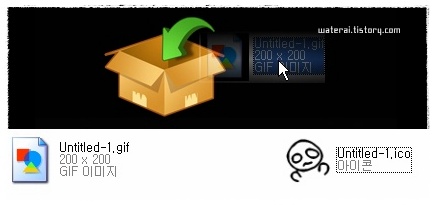
이렇게 아이콘 파일이 생성되면... 저번과 똑같이 폴더에서 오른쪽 버튼 클릭, 속성 클릭,
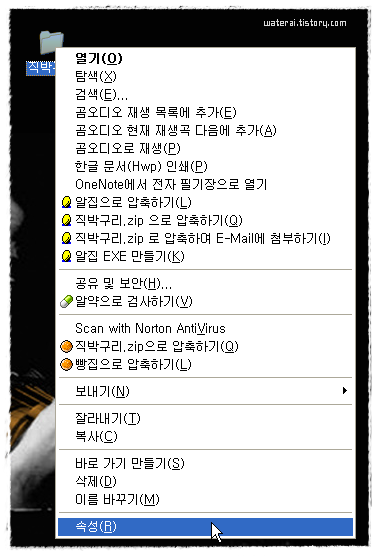
사용자 지정 클릭, 아이콘 변경 클릭,
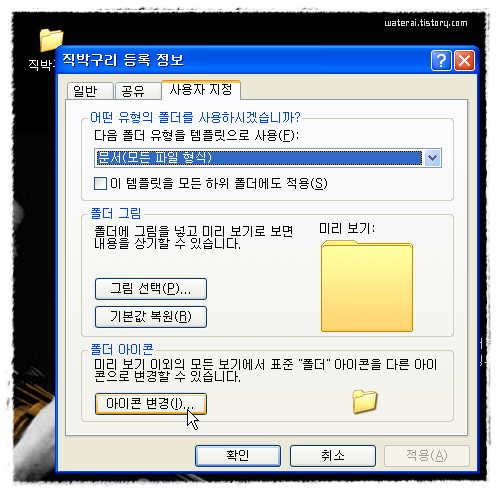
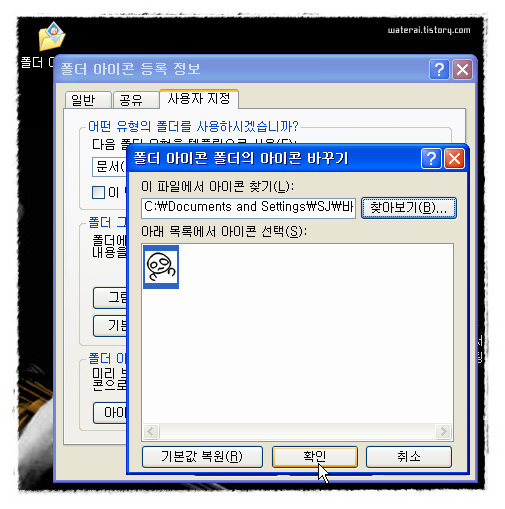
적용 클릭, 확인 클릭
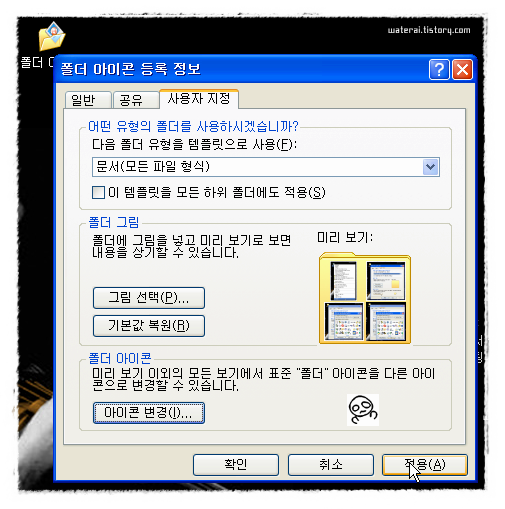

'talk play' 카테고리의 다른 글
| 클라우드 서비스 4종 : 네이버 N드라이브, 다음 클라우드, 드롭박스, 슈가싱크 (2) | 2011.09.07 |
|---|---|
| 유스트링 콘서트에 초대합니다. (0) | 2011.09.06 |
| 컴맹도 하는, XP에서 폴더 아이콘 바꾸기 1탄! (6) | 2010.02.08 |
| 목화X 생활한복 이용 후기 (12) | 2010.02.03 |
| 알고있었는가? 주민등록등본, 초본이 무료로 발급된다는 사실을... (6) | 2010.01.27 |
